Jak zaznamenat schůzku RingCentral bez ohledu na to, zda jste hostitelem nebo účastníkem
Tento příspěvek vás bude sdílet, jak na to záznam schůzky RingCentral na vašem zařízení. RingCentral je cloudový komunikační systém, který poskytuje zabezpečené hostované telefonní a faxové funkce přes internet. Místo nákladného a složitého hardwaru umožňuje schůzky a hovory pomocí smartphonu, tabletu nebo počítače. RingCentral přilákal od vydání mnoho uživatelů, částečně proto, že nabízí rozsáhlé funkce včetně záznamu schůzky. Zde se můžete naučit tuto důležitou funkci a další způsoby, jak ukládat důležité schůzky.
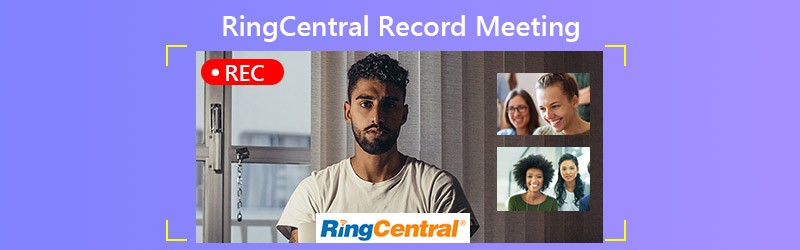

Část 1: Jak zaznamenat schůzku RingCentral podle hostitele
RingCentral je k dispozici jak pro počítač, tak pro mobilní zařízení. Budeme sdílet pracovní postupy zaznamenávání schůzky RingCentral. Mějte na paměti, že záznam může zahájit pouze hostitel. Účastník k tomu musí získat povolení.
Jak nahrávat schůzku RingCentral na PC / Mac
Krok 1. Přihlaste se ke schůzkám RingCentral pro počítač. Klepněte na Začněte s videem nebo Začněte bez videa vytvořit novou schůzku.
Krok 2. Chcete-li zaznamenat schůzku RingCentral, klikněte na Záznam knoflík. Pak budete mít možnost jej pozastavit nebo zastavit.
Krok 3. Klikněte na ikonu Zastavit nahrávání tlačítko, kdykoli jej chcete zastavit. Záznam bude uložen v C: \ Users \ uživatelské jméno \ Documents \ RingCentralMeetings na PC nebo \ Users \ username \ Documents \ RingCentralMeetings na počítačích Mac.
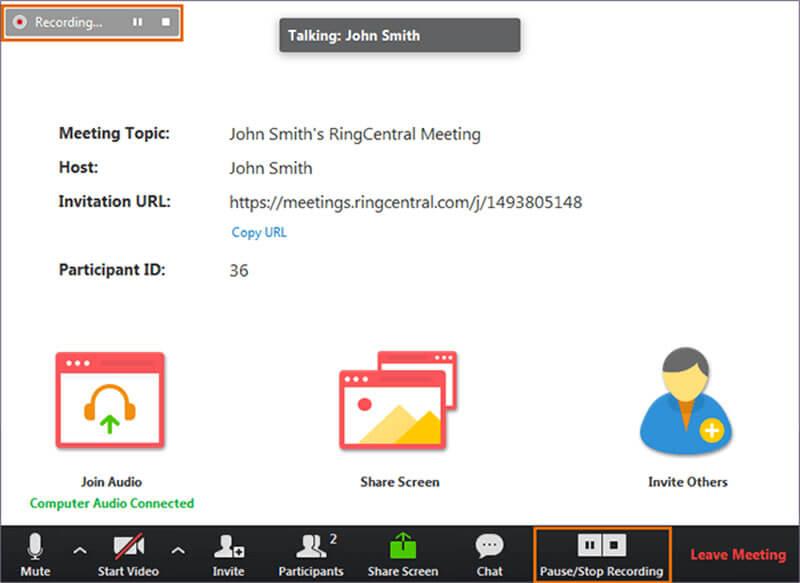
Jak nahrávat RingCentral Meeting na iPhone
Krok 1. Během schůzky klepněte na ikonu Více nebo elipsa knoflík.
Krok 2. Po zobrazení výzvy klepněte na Nahrát do cloudu a začněte nahrávat schůzku RingCentral.
Krok 3. Po dokončení klepněte na ikonu Více nebo elipsa tlačítko a stiskněte Stop. Pak ji najdete pod Moje nahrávky ve vašem účtu.
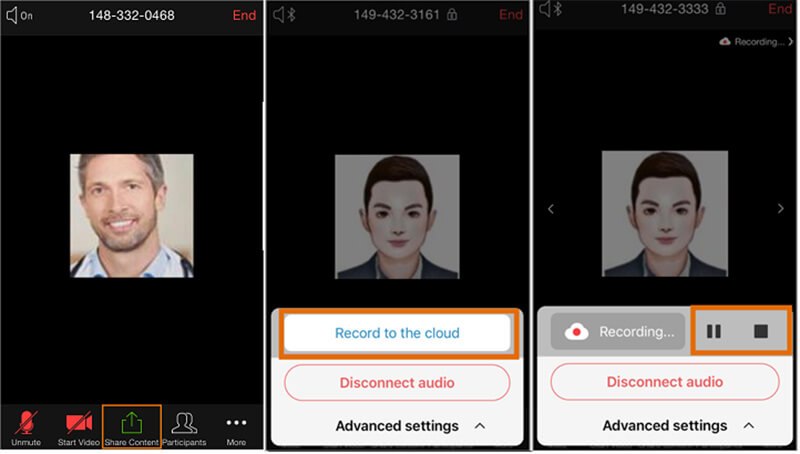
Jak nahrávat schůzku RingCentral na Androidu
Krok 1. Klepněte na ikonu Více nebo tlačítko se třemi tečkami v pravém dolním rohu během schůzky.
Krok 2. Chcete-li zahájit nahrávání schůzky RingCentral v systému Android, vyberte možnost Záznam.
Krok 3. Po skončení schůzky klepněte na ikonu Stop ikona v Více nebo klepněte na Záznam a stiskněte Stop na pravé horní straně.
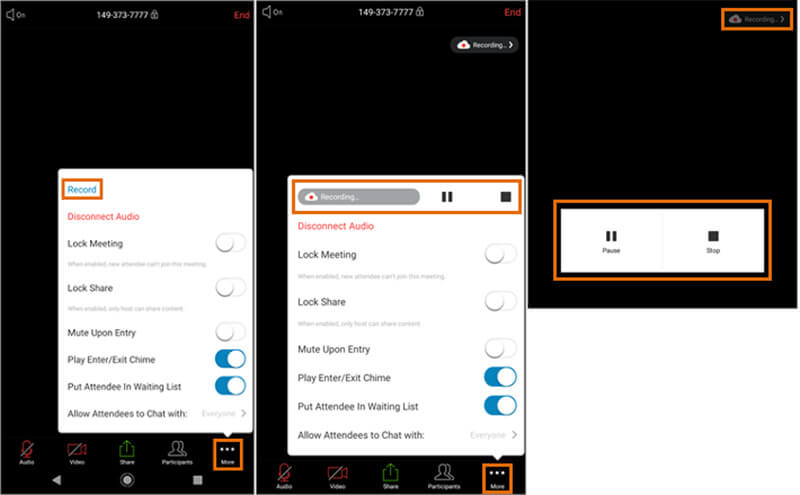
Část 2: Nejlepší způsoby nahrávání RingCentral Meeting
Pokud se připojíte ke schůzce RingCentral a chcete ji zaznamenat, budete potřebovat aplikaci pro záznam schůzky.
Way 1: How to Record RingCentral Meeting on Desktop
Rekordér obrazovky Vidmore je výkonný záznamník schůzek. Může splnit téměř všechny vaše potřeby pro záznam schůzky RingCentral. Uživatelsky přívětivé rozhraní navíc usnadňuje učení pro začátečníky.
Klíčové vlastnosti nejlepšího záznamníku schůzek RingCentral
- Zaznamenávejte schůzky RingCentral tajně.
- Zachyťte svou tvář a hlas při nahrávání.
- Automaticky vytvářejte vysoce kvalitní nahrávky.
Jak nahrávat schůzku RingCentral na plochu
Krok 1. Nastavit záznamník schůzek
Pokud chcete zaznamenat schůzku RingCentral, nainstalujte do svého počítače nejlepší záznamník schůzek. Je kompatibilní s PC i Mac. Poté jej spusťte a vyberte Videorekordér posunout se. Pokud chcete přizpůsobit možnosti spojené s klávesovými zkratkami, výstupem a dalšími, stiskněte Ozubené kolo ikona a najdete je na Předvolby dialog.

Krok 2. Zaznamenejte schůzku RingCentral
Zapnout ZOBRAZIT, Vybrat Zvyk a Vyberte oblast / oknoa klikněte na okno RingCentral Meetings. Chcete-li během záznamu schůzky zachytit svůj obličej, zapněte jej Webová kamera; jinak ji deaktivujte. Pak rozhodněte o zdroji zvuku, jako Zvuk systému a / nebo Mikrofon. Uhoď REC tlačítko pro zahájení nahrávání schůzky RingCentral.

Krok 3. Zobrazte náhled a uložte záznam
Počkejte na dokončení schůzky a klikněte na ikonu Stop tlačítko pro vstup do okna náhledu. Přehrajte nahrávku a klikněte na ikonu Uložit tlačítko, pokud jste spokojeni. The Klip Tato funkce vám umožní vystřihnout nežádoucí snímky ze záznamu.
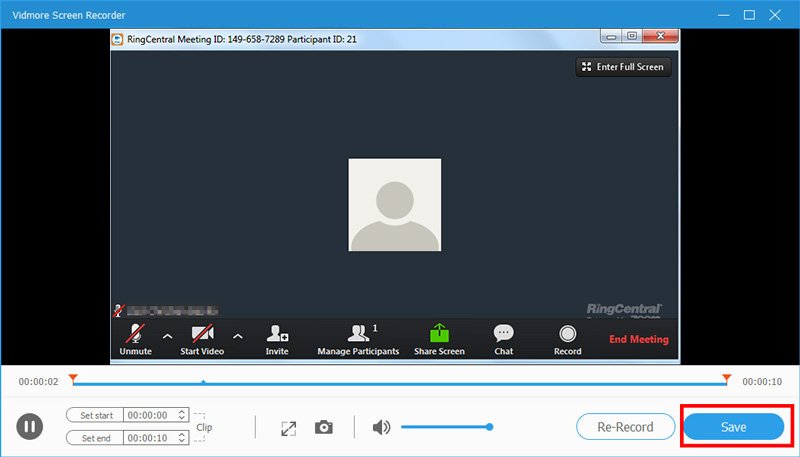
Pokud potřebujete zaznamenávat schůzky ve službě Lync a AnyMeeting, můžete to zkontrolovat Jak zaznamenat schůzku Lync s vysokou kvalitou a Jak nahrávat konference AnyMeeting.
Way 2: How to Record RingCentral Meeting Online
Pokud potřebujete příležitostně zaznamenat schůzku RingCentral, Bezplatný online videorekordér Vidmore je dobrá volba. Je to nejen snadné, ale také zcela zdarma.
Základní vlastnosti nejlepšího online záznamníku schůzek
- Zaznamenávejte schůzky RingCentral online.
- Zdarma bez reklam a registrace.
- Žádný vodoznak ani omezení délky.
Stručně řečeno, je to nejjednodušší způsob, jak zaznamenat vaše schůzky RingCentral bez instalace jakéhokoli softwaru.
Jak zaznamenat schůzku RingCentral online
Krok 1. Návštěva https://www.vidmore.com/free-online-screen-recorder/ ve vašem prohlížeči před schůzkou RingCentral. Klikněte na ikonu Spusťte bezplatný záznamník tlačítko ke stažení spouštěče.

Krok 2. Pak uvidíte čtyři ikony, Obrazovka, webová kamera, systémový zvuk a Mikrofon. Používají se k záznamu prostřednictvím odpovídajícího zdroje a vy se můžete rozhodnout, zda každý z nich povolíte nebo zakážete.

Krok 3. Udeř REC tlačítko, když schůzka začíná. Poté klikněte na ikonu Stop tlačítko po skončení schůzky. Nakonec si stáhněte nahrávku na pevný disk.

Část 3: Nejčastější dotazy týkající se RingCentral Record Meeting
Můžete zaznamenat schůzku RingCentral?
Zda můžete použít funkci vestavěného záznamu v RingCentral, záleží na vaší roli. Pokud jste hostitelem, můžete to udělat přímo. U členů musíte získat povolení nebo použít záznamník schůzky třetí strany.
Kolik stojí RingCentral měsíčně?
Pokud podepíšete roční smlouvu, standardní tarif se pohybuje od $19,99 do $34,99 za měsíc. Pokud ne, bude měsíční poplatek $29,99 až $49,99. Zahrnuje 300minutové hovory, dvě pobočky a online faxování.
Jak mohu načíst staré záznamy schůzek z RingCentral?
Chcete-li načíst staré záznamy schůzek, klikněte na Setkání na schůzích RingCentral pro stolní počítače. Poté přejděte do části Zaznamenané a vyberte nahrávku, kterou chcete načíst. Nyní získáte několik možností, Přehrát, Přehrát zvuk, Otevřít a Vymazat. Vybrat Hrát si okamžitě sledovat starou schůzku nebo kliknout otevřeno nasměrovat na místo zaznamenané schůzky.
Závěr
Tento článek vás sdílí, jak zaznamenávat schůzky RingCentral na vašem počítači a mobilním zařízení. Jako cloudový telefonní systém je RingCentral oblíbený mezi malými podniky. Kromě toho vám umožňuje zaznamenávat schůzky, pokud jste hostitelem. Pokud jste pouze členem, může Vidmore Screen Recorder vyhovět vašim potřebám nahrávání schůzek. Ještě důležitější je, že kvalita výstupu je docela dobrá. Další problémy? Zanechte prosím zprávu pod tímto příspěvkem a my na ni co nejdříve odpovíme.


